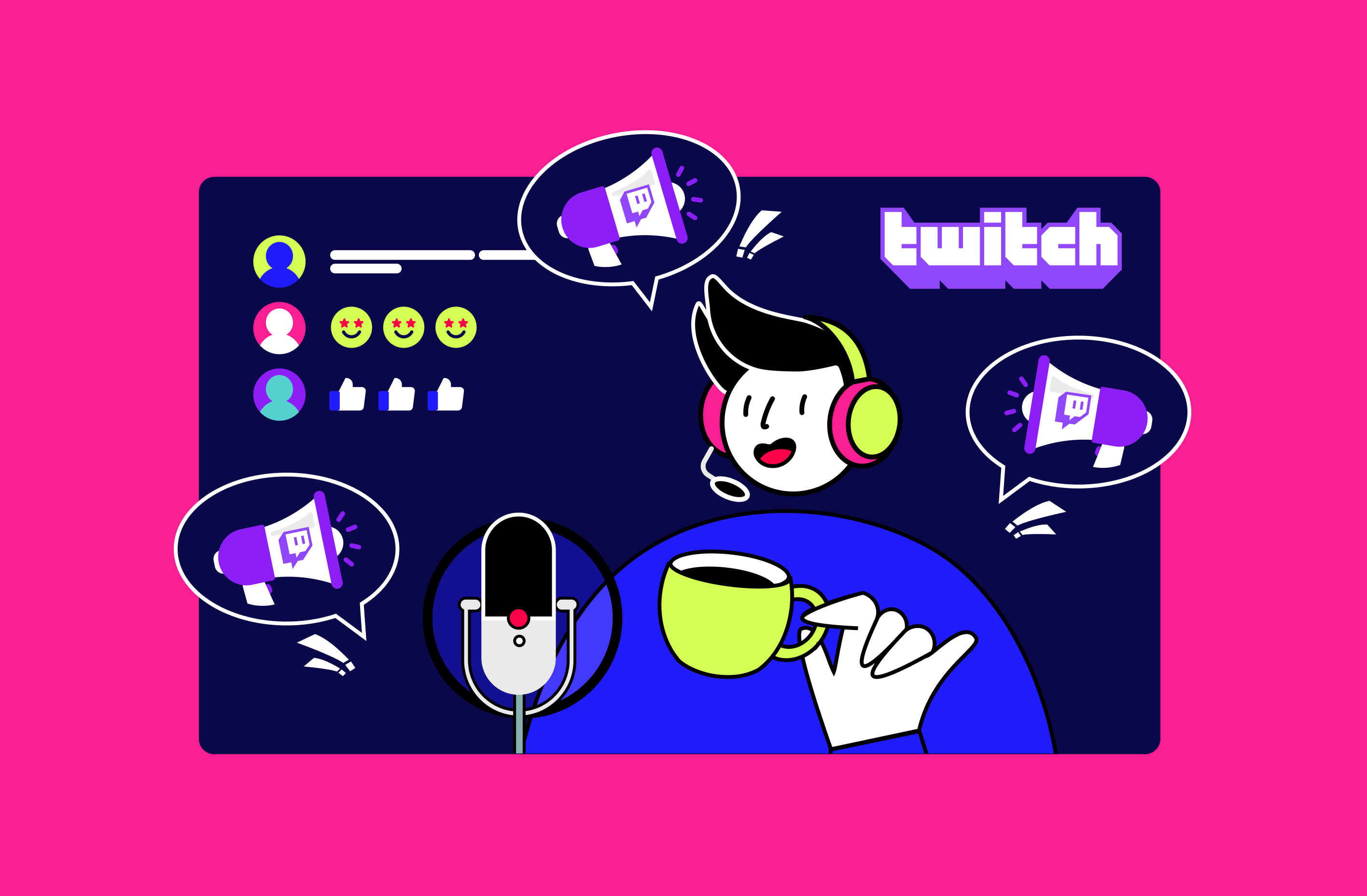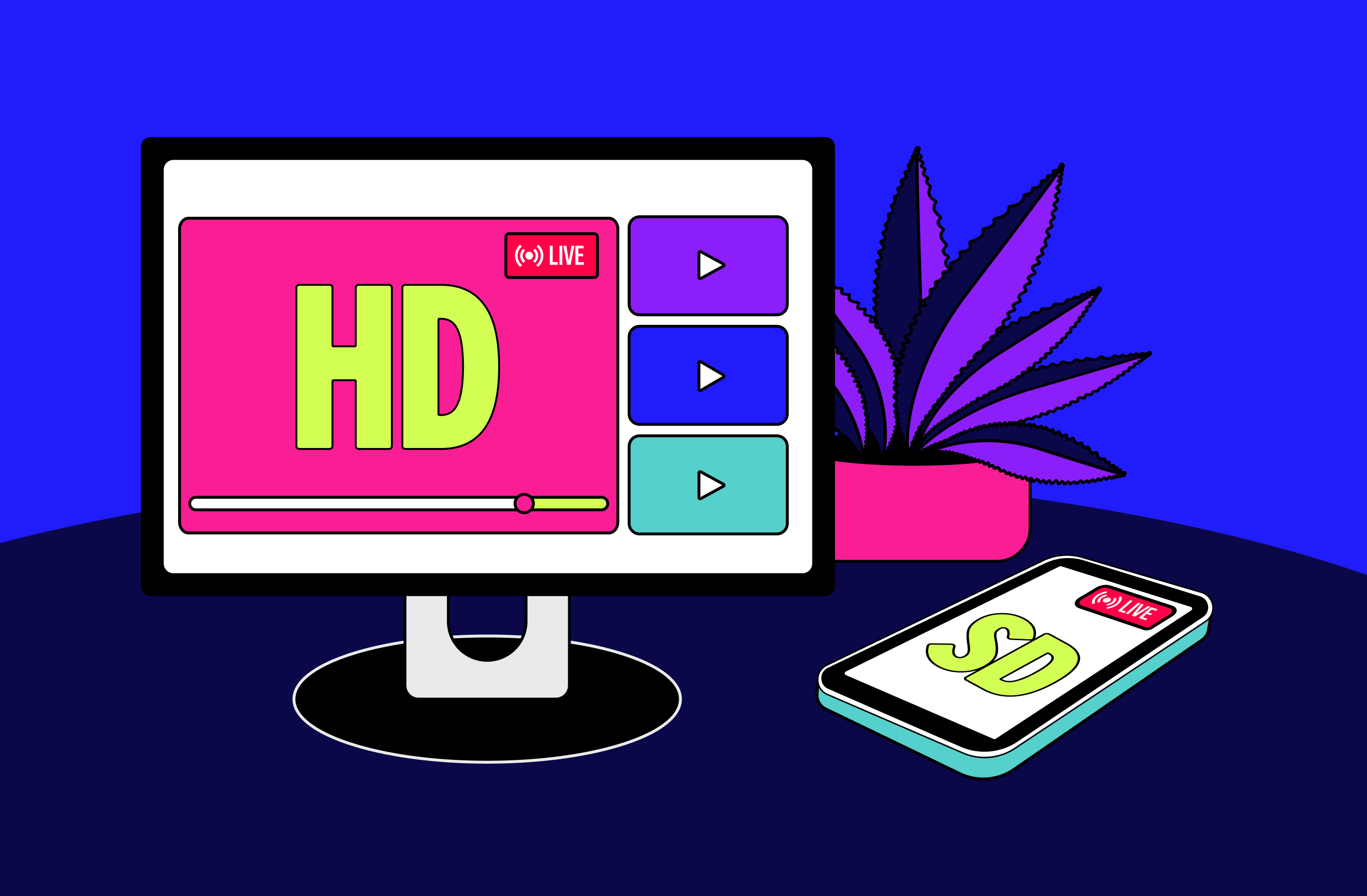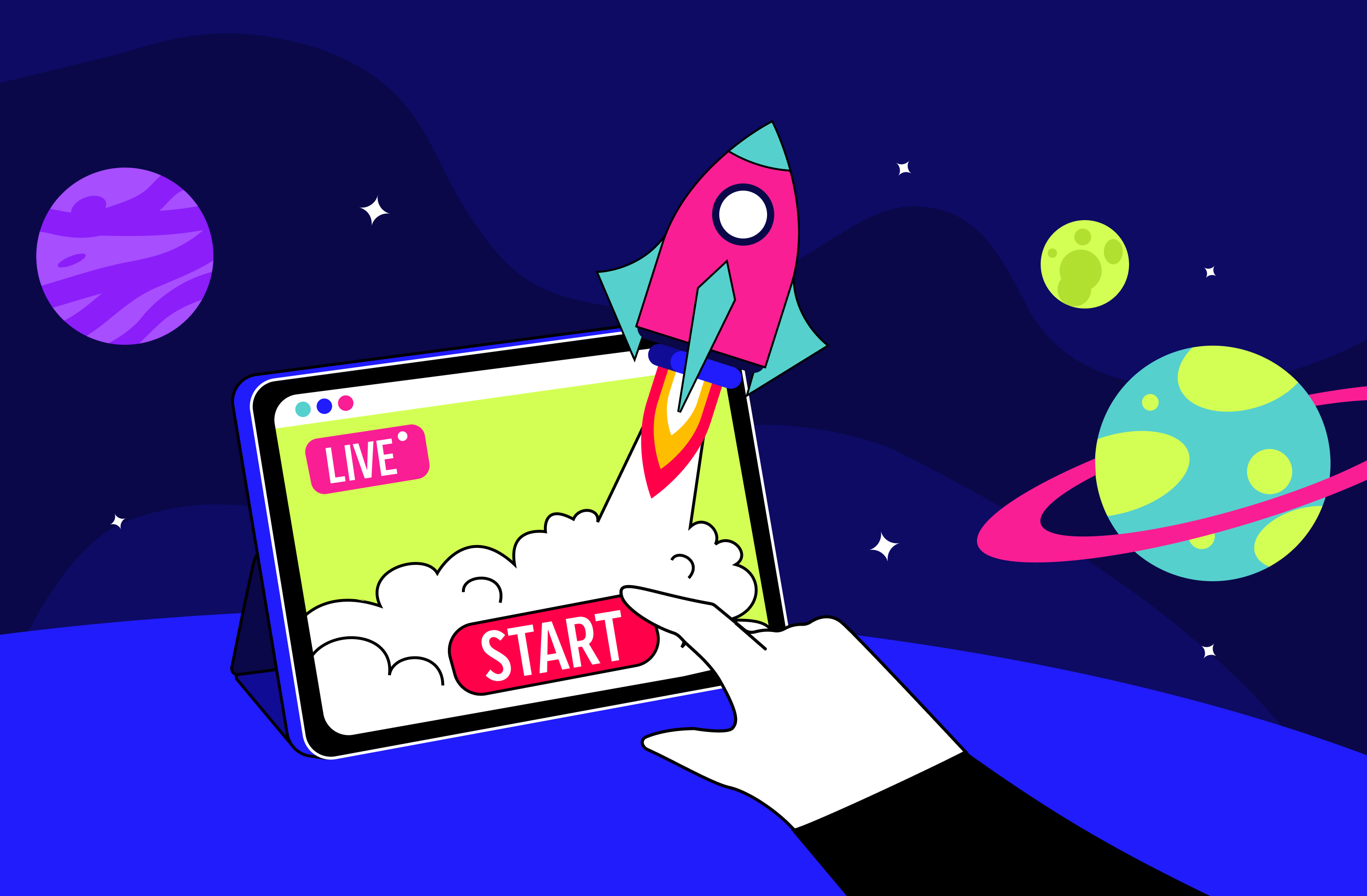¿Qué Son las Alertas de Twitch?
Las alertas de Twitch son una excelente solución para aumentar el compromiso de tu audiencia. Puedes configurarlas para varios fines, desde notificar a los suscriptores sobre una transmisión futura hasta expresar gratitud por su apoyo o por suscribirse. Estas notificaciones te ayudarán a destacarte de otros streamers y a crear una conexión más profunda con tus seguidores.
Cómo Configurar Alertas de Twitch
En este párrafo, descubramos cómo agregar alertas en Twitch y configurarlas en la práctica.
Elegir una Plataforma
Primero, debes decidir en qué plataforma usarás las alertas, ya sea una solución propietaria de Twitch, como Twitch Studio Alerts, o plataformas de terceros como OBS, Streamlabs o StreamElements. Ten en cuenta que la plataforma de Twitch recomienda usar Twitch Studio Alerts, indicando que esta es la forma más rápida, fácil y segura de configurar las notificaciones. Actualmente, soporta imágenes en .png, .jpg, .gif, .psd, .bmp, .tga, .hdr y .pic, así como archivos de audio en los formatos .aac, .mp2, .wav, .flac y .ogg.
Agregar Alertas Personalizadas de Twitch
Además de la configuración general de las alertas (tamaño, posición y duración total de la alerta), puedes personalizarlas mucho más. Para hacer esto, necesitarás cambiar al modo HTML/CSS. En este modo, tus alertas personalizadas de Twitch se actualizarán automáticamente después de que las cambies en el editor de texto emergente. Sin embargo, para esta personalización de alertas de seguidores en Twitch, necesitarás tener al menos un conocimiento básico de HTML, CSS y JavaScript (opcional).
Mejores Prácticas y Consejos
Finalmente, veamos las mejores prácticas que los streamers experimentados usan para configurar alertas.
- Selecciona el tipo de alerta óptimo para cada evento. Lo ideal es configurar tipos de alertas separados para cada evento, ya sea una alerta para nuevos seguidores o una alerta de “gracias por la donación”. También puedes usar alertas para definir condiciones de activación para que los espectadores interactúen con tu cuenta – por ejemplo, esto podría ser una cantidad mínima de donación. En general, tu tarea principal es hacerlas diferentes para que tu audiencia no tenga la desagradable sensación de que todo está funcionando como una línea de producción.
- Personaliza tus alertas con gráficos y sonidos diferentes. Puedes agregar características personalizadas a cada tipo de alerta – esto destacará la identidad de tu marca y te ayudará a destacarte de otros streamers.
Mantén un tema consistente entre alertas y layouts. Todos los elementos visuales inherentes a tu cuenta de Twitch deben ser realizados en un único tema – esto también se aplica a las alertas. - Encuentra el equilibrio adecuado entre la frecuencia y el volumen de las alertas. Inicialmente, podrías sentirte tentado a configurar una frecuencia máxima para tus alertas, pero esto es incorrecto – tu deseo de recordarte a ti mismo puede molestar a algunos de tus seguidores.
- Prueba las alertas antes de activarlas. Asegúrate de que has configurado correctamente los ajustes de tus alertas antes de activarlas para tu audiencia.
- Experimenta regularmente. Prueba nuevos tipos de alertas y configuraciones regularmente para descubrir qué funciona mejor para flujos individuales.
Conclusión
Ahora sabes cómo agregar notificaciones a tu transmisión en vivo en Twitch para que puedas usarlas a favor de tu cuenta. También recomendamos usar otras herramientas adicionales para maximizar el compromiso de tu audiencia, como Gyre.pro – con su ayuda, puedes alternar contenido de video pre-grabado y editado.